
Instagram nó có vô số tính năng tuyệt vời cho phép chúng tôi cộng tác với các tài khoản khác trên nền tảng. Tuy nhiên, chúng có thể không phải lúc nào cũng hoạt động như bình thường. Nếu bạn gặp sự cố khi cố gắng chia sẻ bài đăng trên Instagram lên Câu chuyện của mình, thì bạn đã đến đúng nơi. Có một số lý do khác nhau khiến bạn có thể gặp khó khăn.
Để khắc phục lỗi khi chia sẻ bài đăng với bạn Instagram Câu chuyện, không cần tìm đâu xa hơn hướng dẫn từng bước này. Hãy bắt đầu bằng cách tìm hiểu lý do tại sao tính năng này có thể không hoạt động đối với tài khoản của bạn.
Tại sao bài đăng sẽ không được chia sẻ cho đến khi Instagram những câu chuyện
Có ba lý do chính khiến bạn có thể gặp sự cố khi chia sẻ bài đăng với bài đăng của mình Instagram Những câu chuyện.
Kiểu tài khoản
Bạn không thể chia sẻ bài đăng lên câu chuyện của mình nếu nút “Thêm bài đăng vào câu chuyện” bị thiếu. Tính năng này chỉ khả dụng cho các tài khoản công cộng. Nếu bạn đang cố chia sẻ bài đăng từ tài khoản riêng tư, nút chia sẻ sẽ không khả dụng và bạn sẽ không thể tiếp tục.
Bạn có thể kiểm tra xem tài khoản Instagram mà bạn đang xem là công khai hay riêng tư. Để làm điều này, hãy mở Instagram ở chế độ ẩn danh và tìm kiếm cùng một tài khoản. Nếu ở chế độ riêng tư, các bài đăng sẽ bị ẩn và thông báo “Tài khoản này là riêng tư” sẽ xuất hiện trên trang tài khoản.
Quyền chia sẻ đã bị tạm ngưng
Lý do thứ hai khiến bạn không thể chia sẻ một mục trong Câu chuyện của mình là bạn đã tắt tính năng chia sẻ trên một tài khoản khác. Chủ sở hữu tài khoản Instagram có thể ngăn những người theo dõi chia sẻ nội dung của họ. Trong trường hợp này, nút “Thêm bài đăng vào lịch sử” sẽ không khả dụng. Bạn có thể tắt chia sẻ bài viết bằng cách làm theo các bước dưới đây:
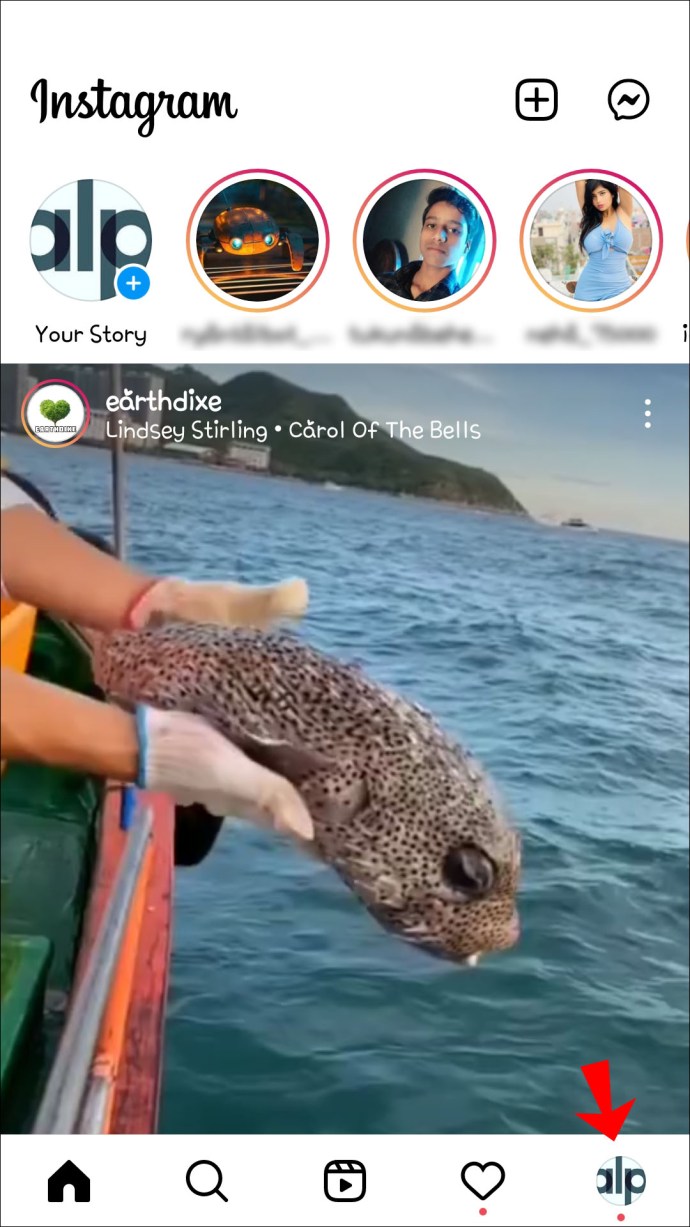
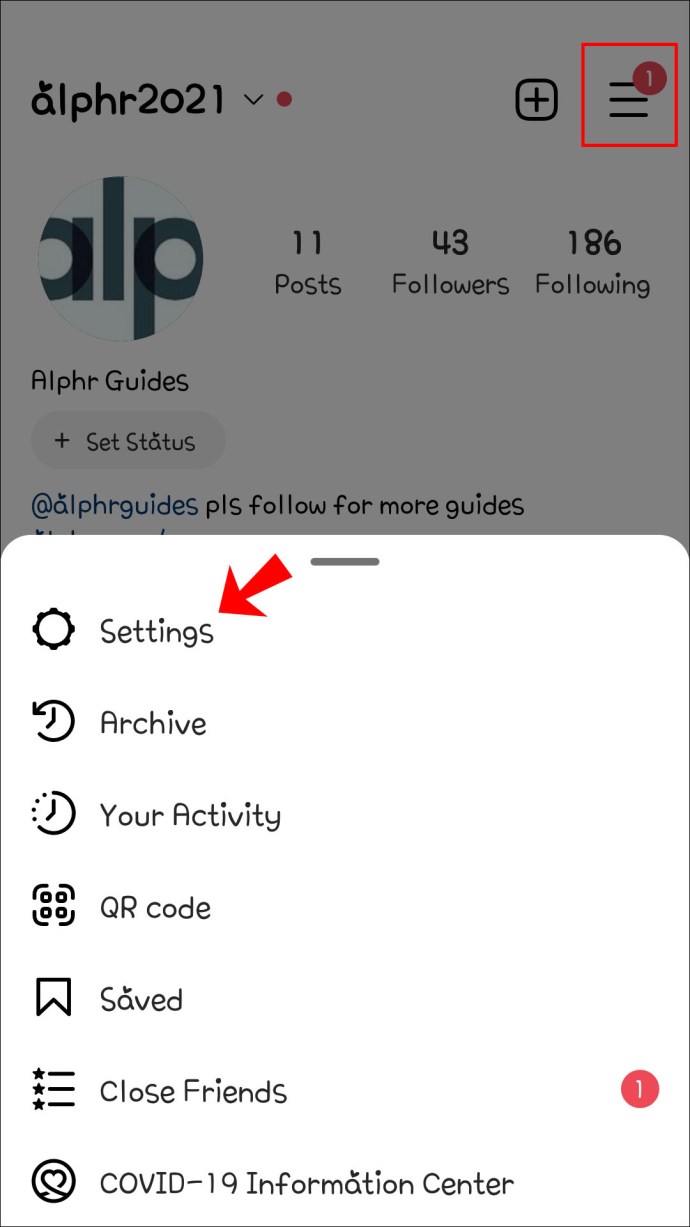
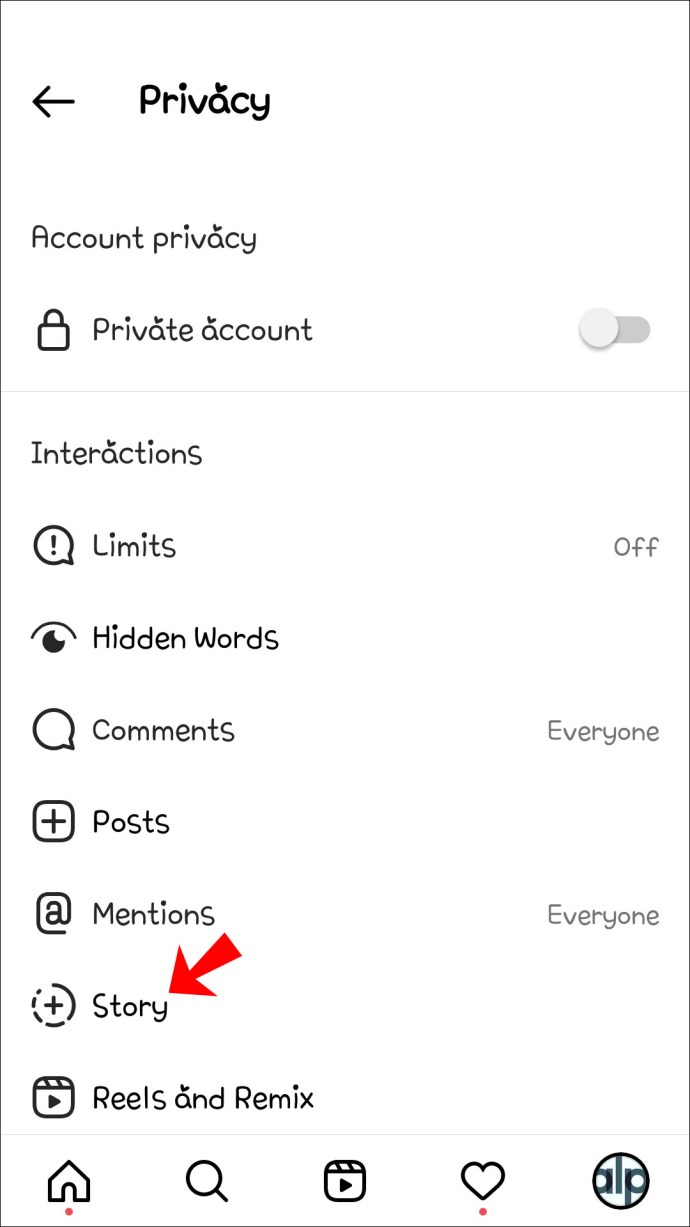

Trục trặc trên Instagram
Nếu ứng dụng Instagram của bạn chưa được cập nhật, thì tài khoản của bạn có thể không hiển thị nút “Thêm bài viết vào tin”. Nó cũng có thể xảy ra rằng nền tảng có thể có một số vấn đề ở phần cuối của nó. Instagram nó cũng cung cấp các tính năng khác nhau ở các vị trí khác nhau, vì vậy có thể tài khoản của bạn không được bật tùy chọn “Thêm bài đăng vào lịch sử”.
Cách khắc phục khi không share được bài viết Instagram những câu chuyện
Bây giờ hãy xem cách chúng ta có thể giải quyết một số vấn đề chia sẻ thông thường.
Đặt lại công tắc chia sẻ
Đặt lại nút chuyển “Cho phép chia sẻ vào lịch sử” có thể thực hiện thủ thuật. Để làm điều này, trước tiên bạn phải tắt công tắc.
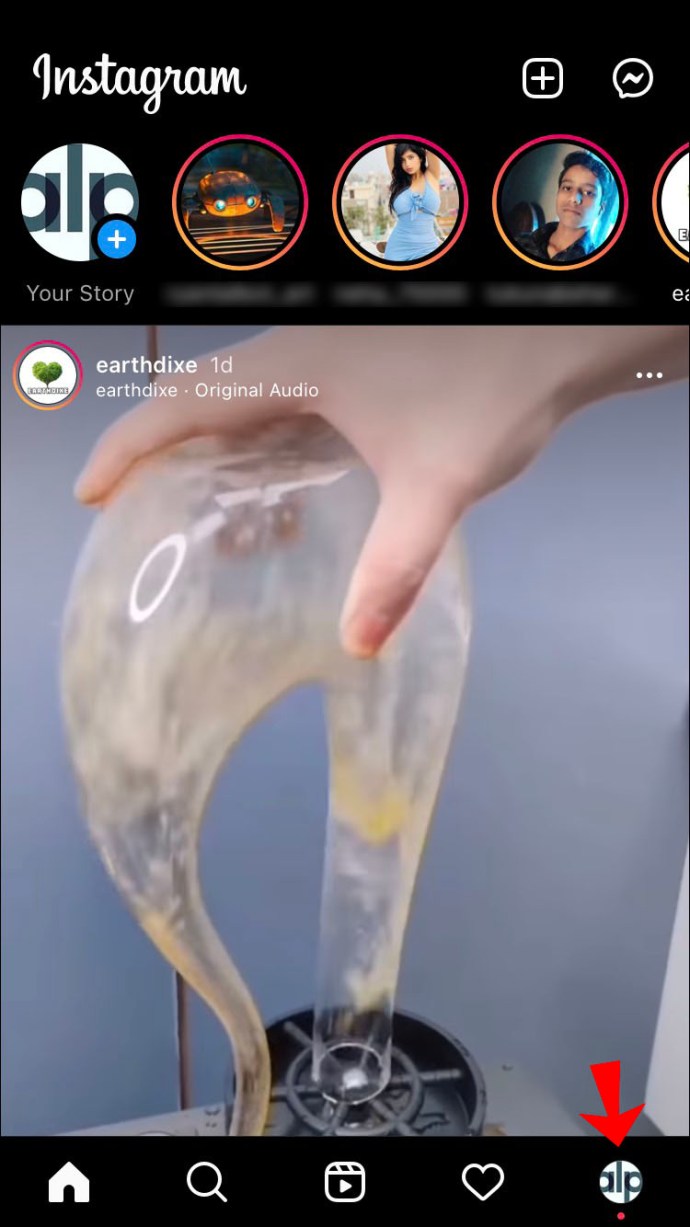
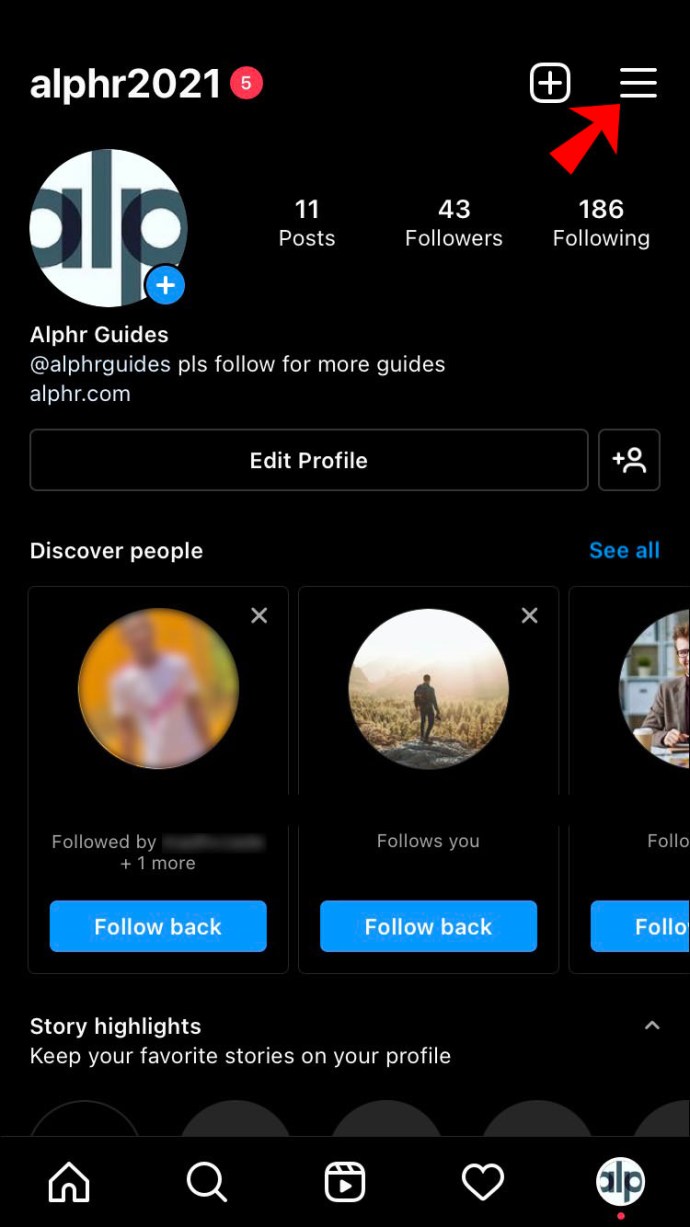
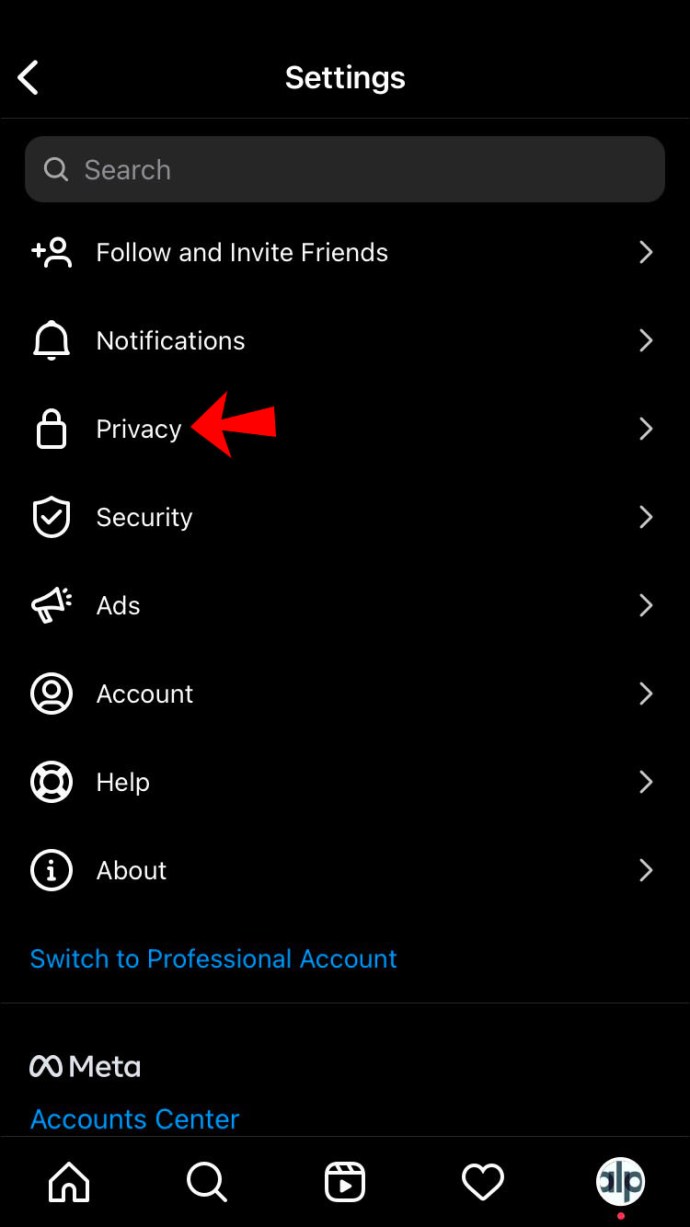
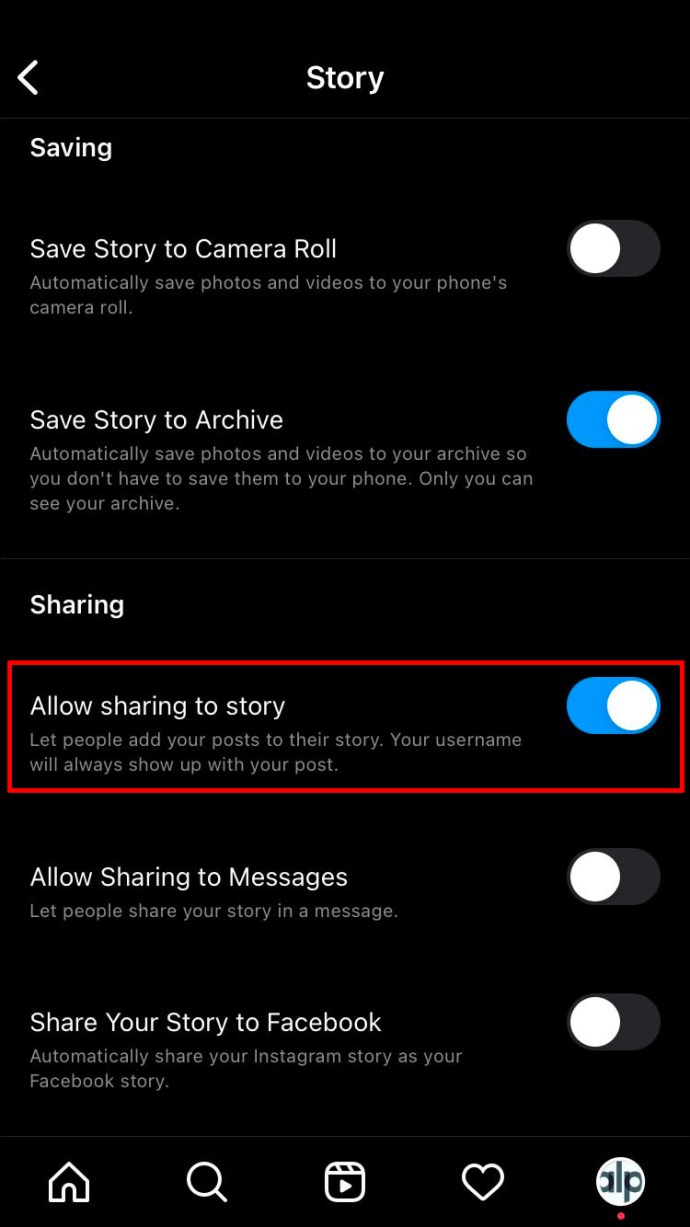
Sau khi tắt chức năng, hãy khởi động lại thiết bị và bật lại. Để kích hoạt nó, hãy làm theo các bước dưới đây:
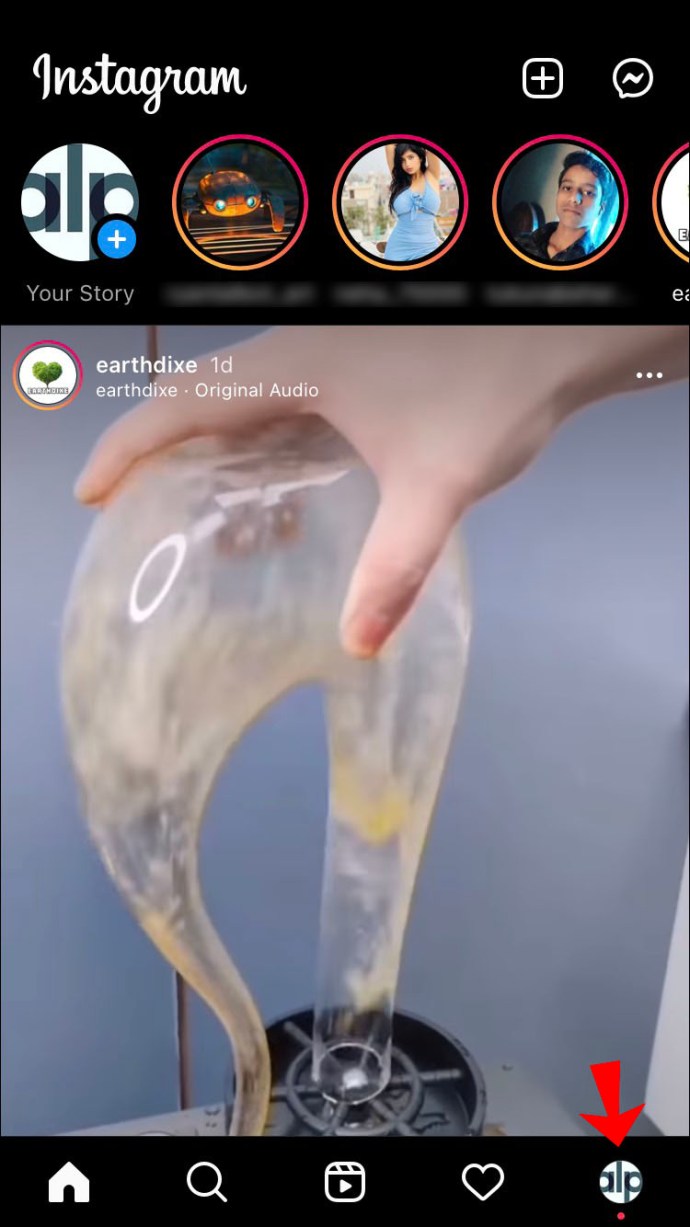
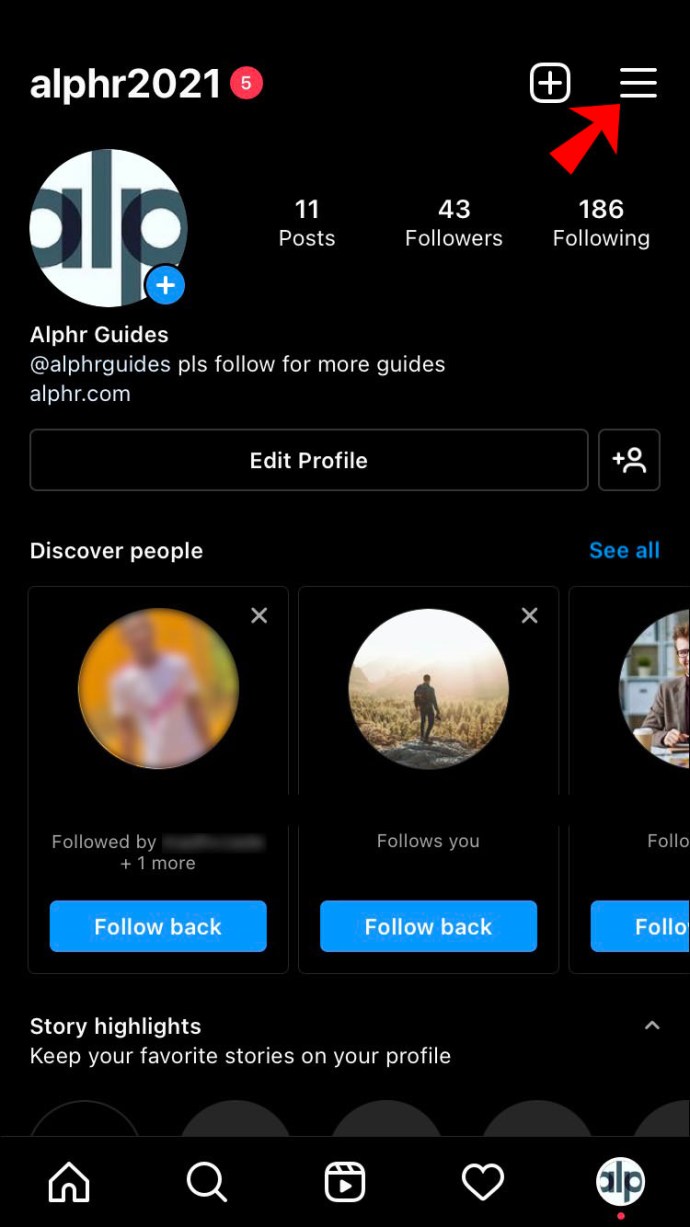
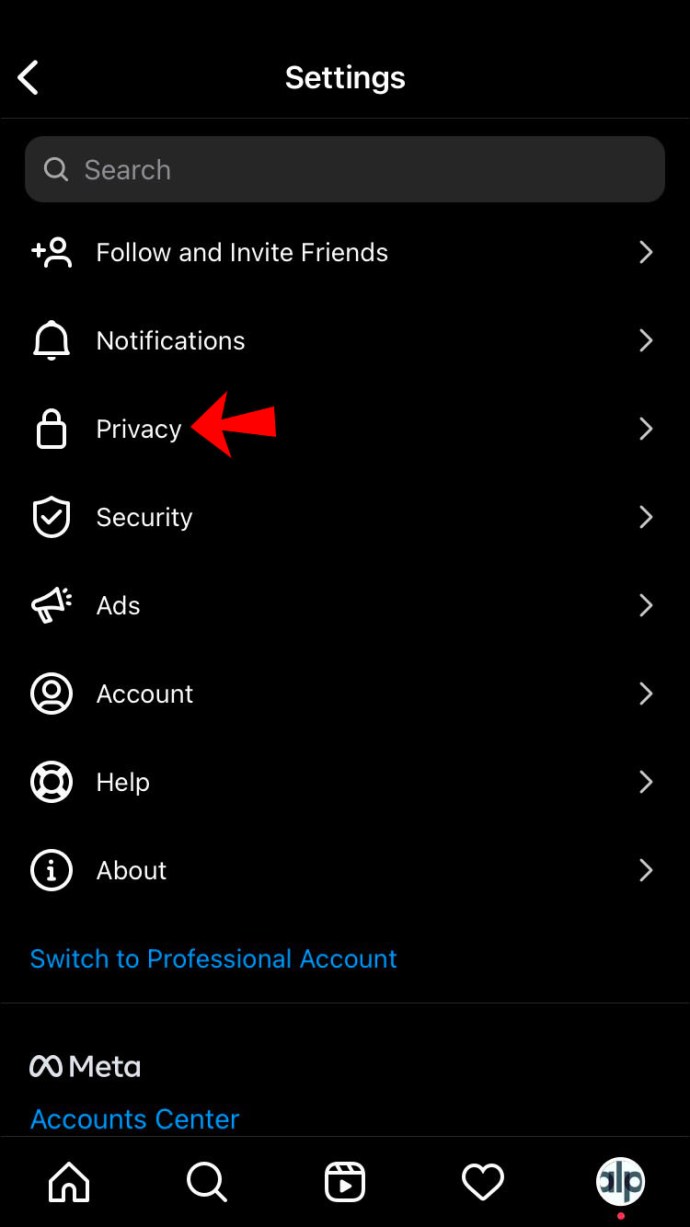
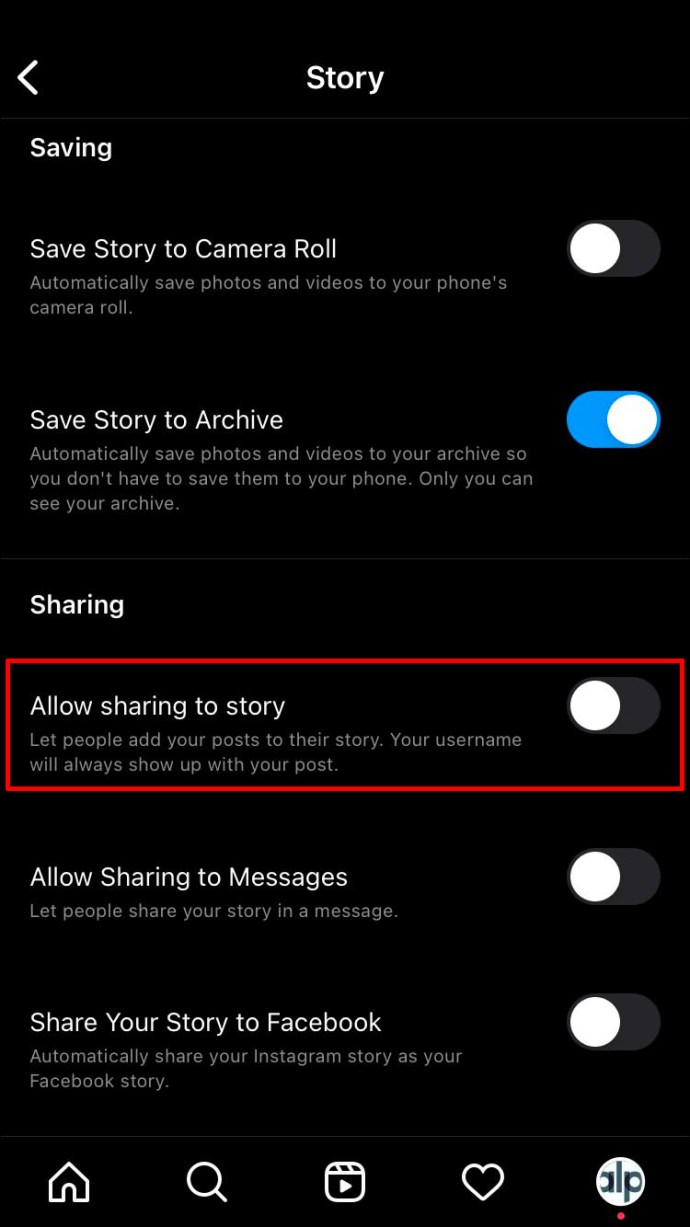
Gỡ cài đặt Instagram
Gỡ cài đặt Instagram rồi cài đặt lại ứng dụng có thể giải quyết được sự cố khi cố gắng chia sẻ bài đăng trên nền tảng này. Hãy yên tâm rằng tất cả các bài đăng và người theo dõi trên Instagram của bạn sẽ vẫn còn nguyên vẹn.
Xóa bộ nhớ cache
Đây là một sửa chữa chỉ hoạt động cho người dùng Android. Làm theo các bước sau để xóa bộ nhớ đệm.
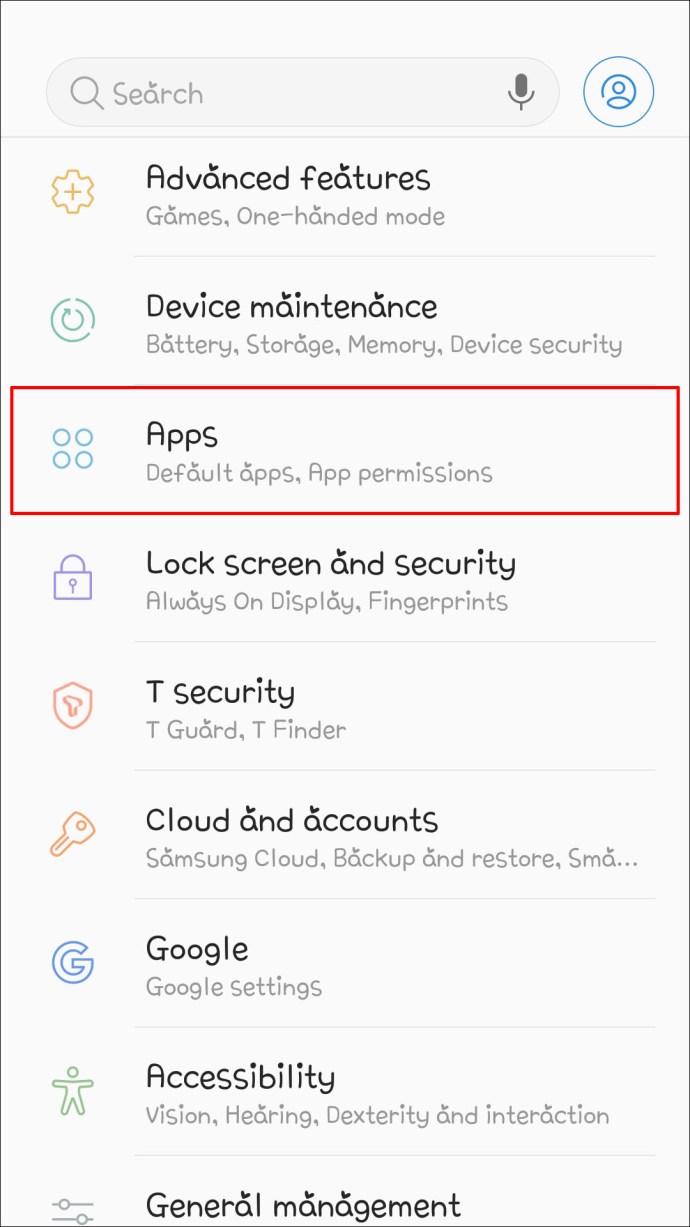
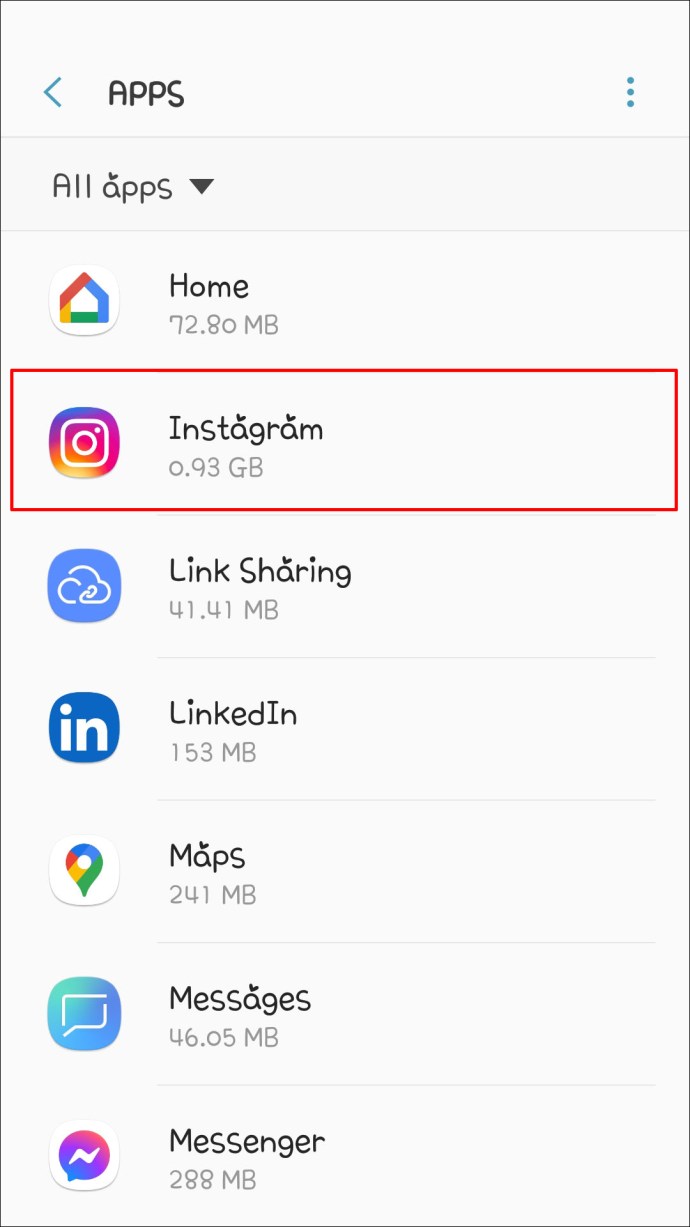
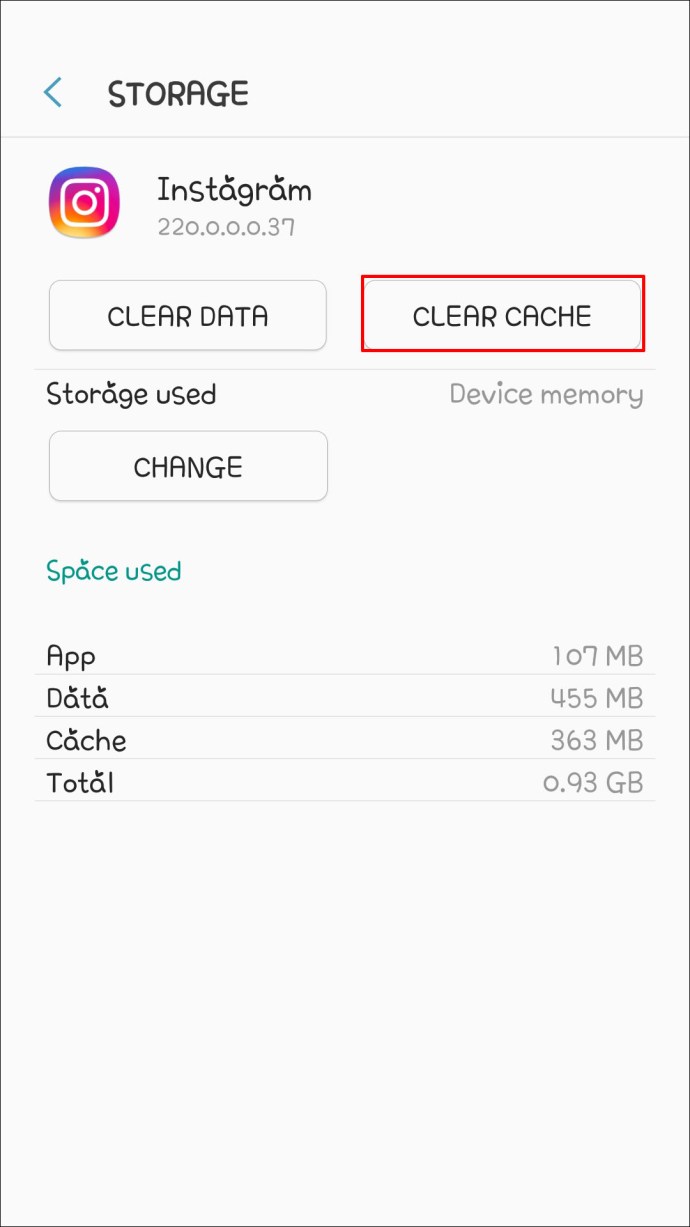
Hãy thử chia sẻ bài đăng để xem sự cố đã được giải quyết chưa.
Sử dụng điện thoại khác
Đáng ngạc nhiên là việc sử dụng một chiếc điện thoại khác để chia sẻ lại bài đăng có thể thực sự hiệu quả. Một số người dùng nhận thấy rằng nút “Thêm bài đăng vào lịch sử” của họ xuất hiện lại sau khi đăng nhập vào tài khoản của họ từ một thiết bị khác.
Đặt tài khoản của bạn ở chế độ công khai
Nếu bạn có tài khoản riêng tư, bạn bè và người theo dõi của bạn sẽ không thể đăng lại ảnh của bạn. Bạn có thể đặt tài khoản của mình ở chế độ công khai bằng cách thực hiện theo các bước bên dưới:
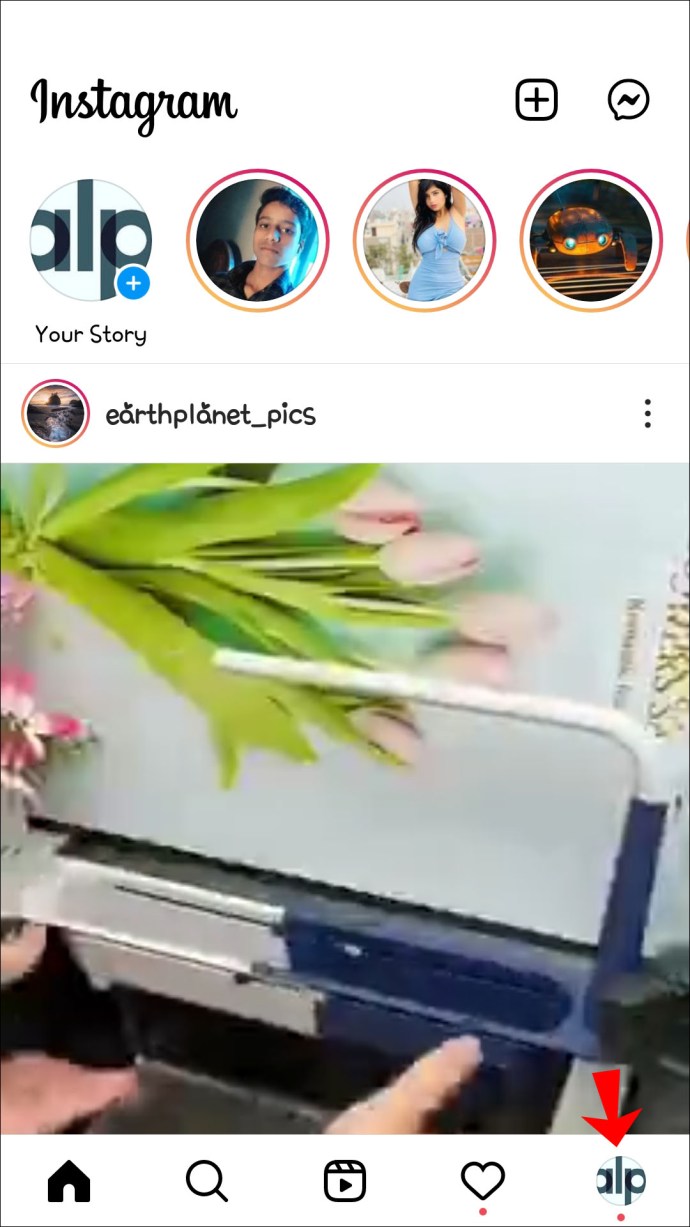
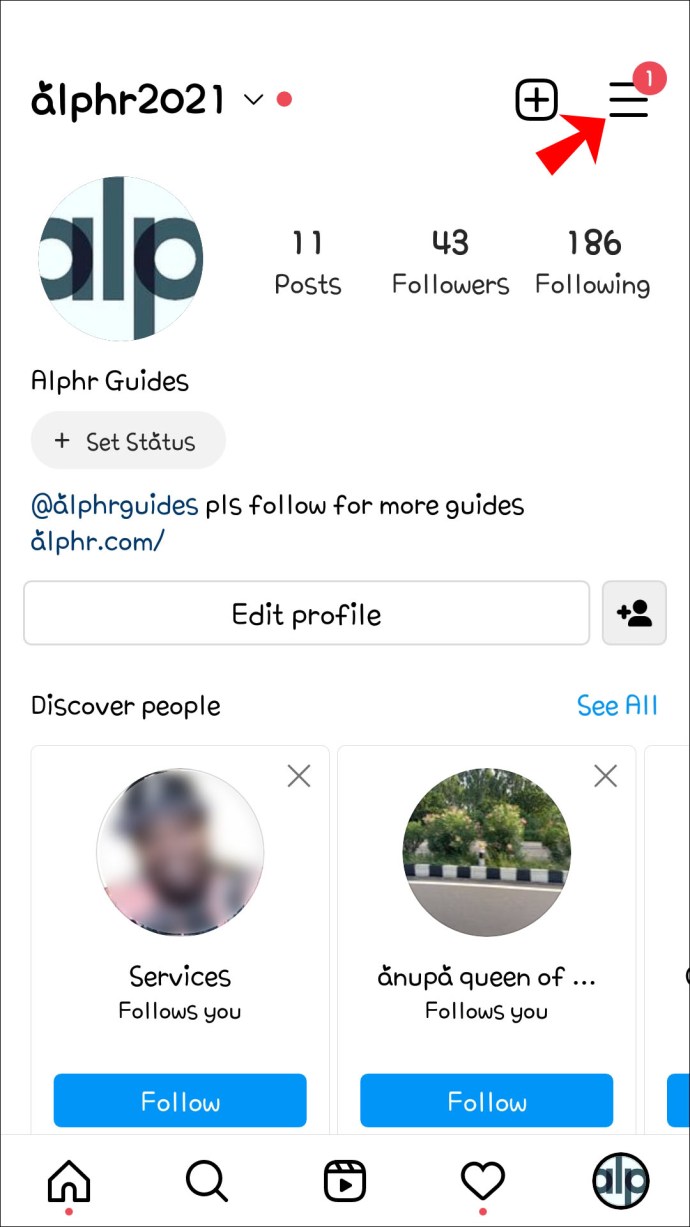
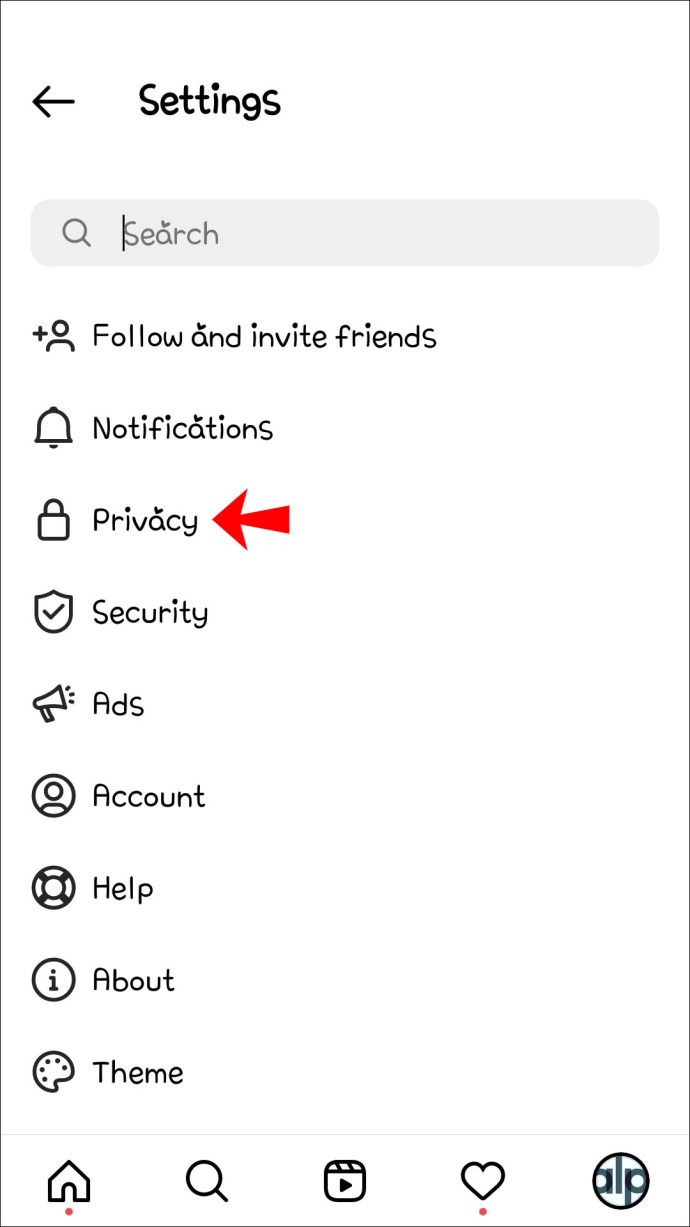
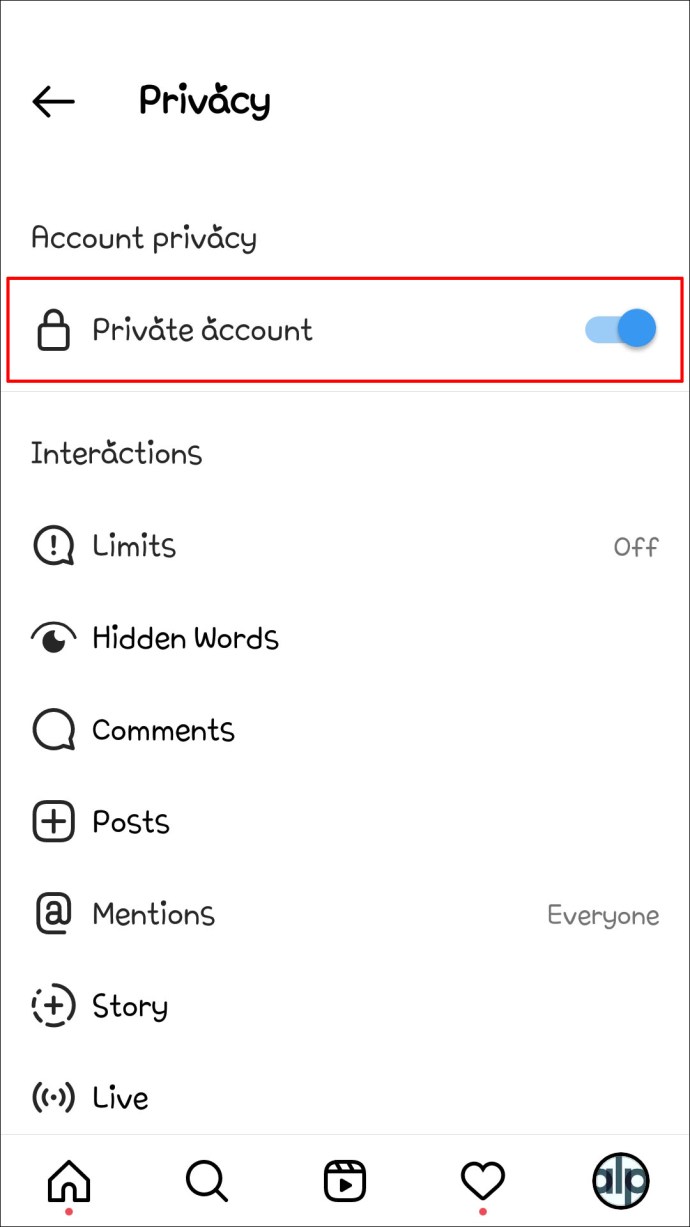
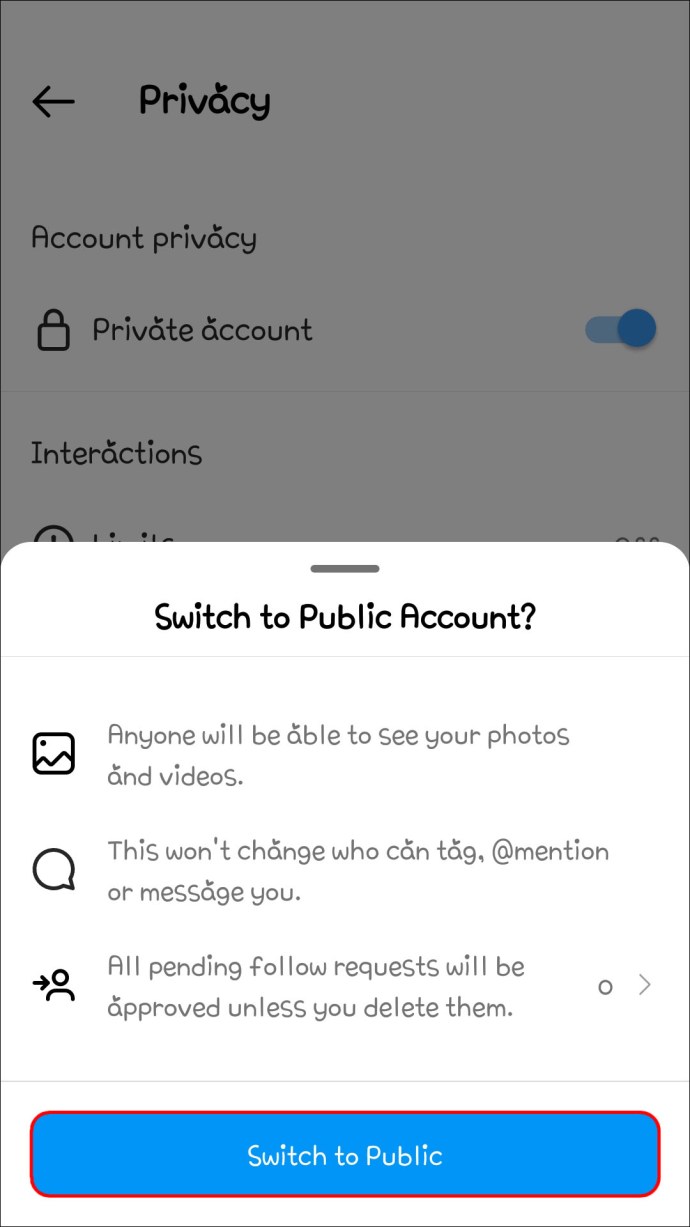
Tài khoản của bạn bây giờ sẽ có nút “Thêm bài đăng vào câu chuyện”, nút này cần thiết để đăng lại nội dung lên Câu chuyện của bạn.
Chia sẻ câu chuyện mà không có nút “Thêm bài đăng vào câu chuyện của tôi”
Nếu bạn vẫn còn thiếu nút “Thêm bài đăng vào câu chuyện của tôi”, thì đã đến lúc sáng tạo. Bạn chỉ cần chụp ảnh màn hình của bài đăng bạn muốn chia sẻ rồi tải nó lên trang của mình. Người dùng sẽ không được thông báo khi bạn làm điều này, vì vậy có lẽ bạn nên gắn thẻ họ trong bài đăng. Tuy nhiên, phương pháp này sẽ không hoạt động nếu bạn muốn chia sẻ video.
Ngoài ra, bạn có thể tải xuống bài đăng và chia sẻ nó. Tùy chọn này cũng sẽ hoạt động đối với nội dung video. Đây là cách:

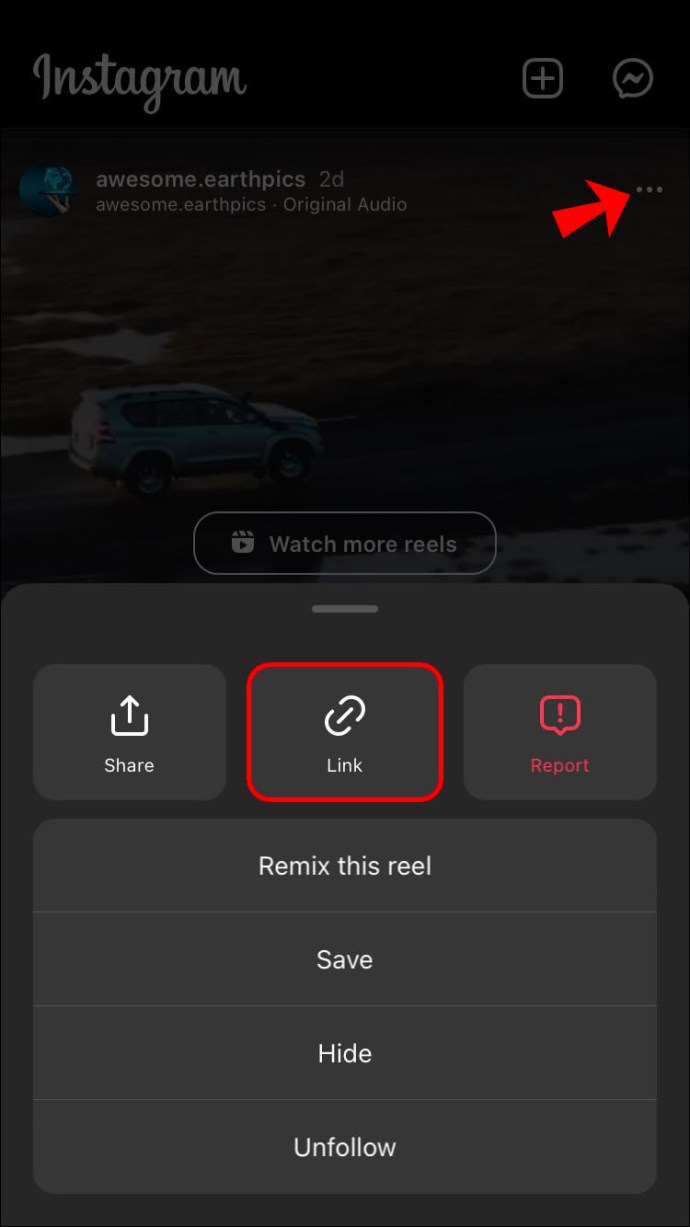
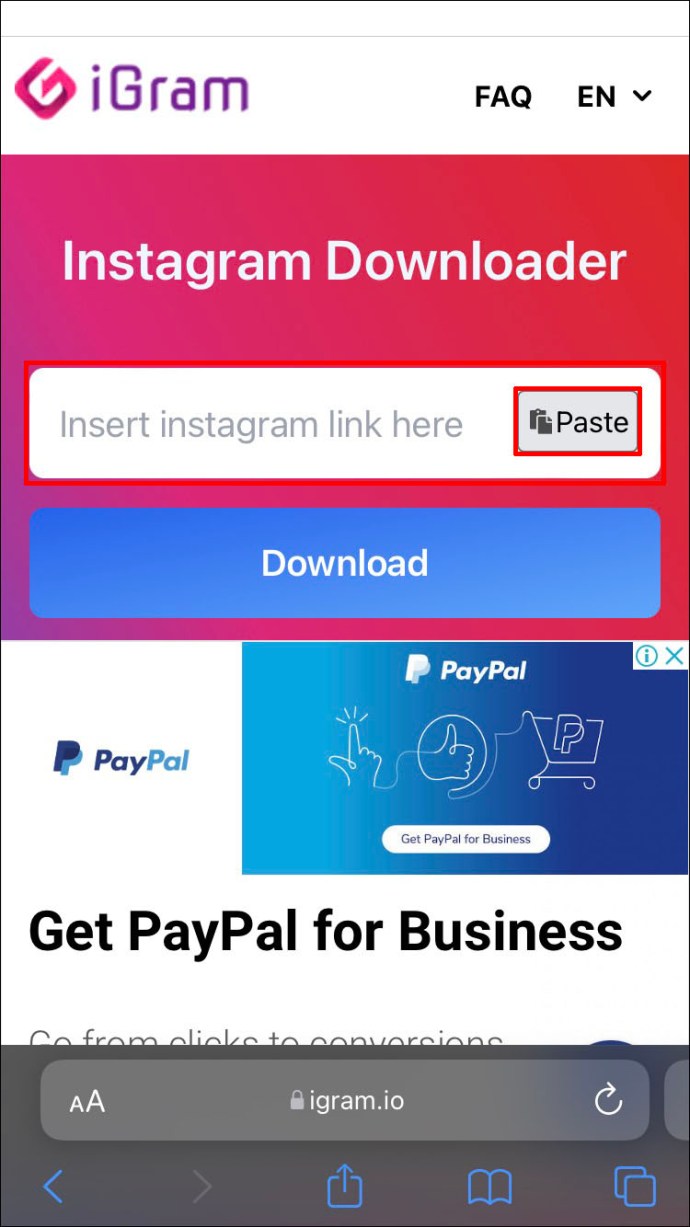
Bây giờ bài đăng sẽ có sẵn trên thiết bị của bạn và có thể được tải lên trang của bạn. Xin lưu ý rằng bạn không thể tải xuống nội dung từ tài khoản cá nhân.
Báo cáo sự cố
Nếu vẫn thất bại, bạn có thể báo cáo sự cố trên Instagram. Sau đây là cách tiến hành nộp đơn khiếu nại.
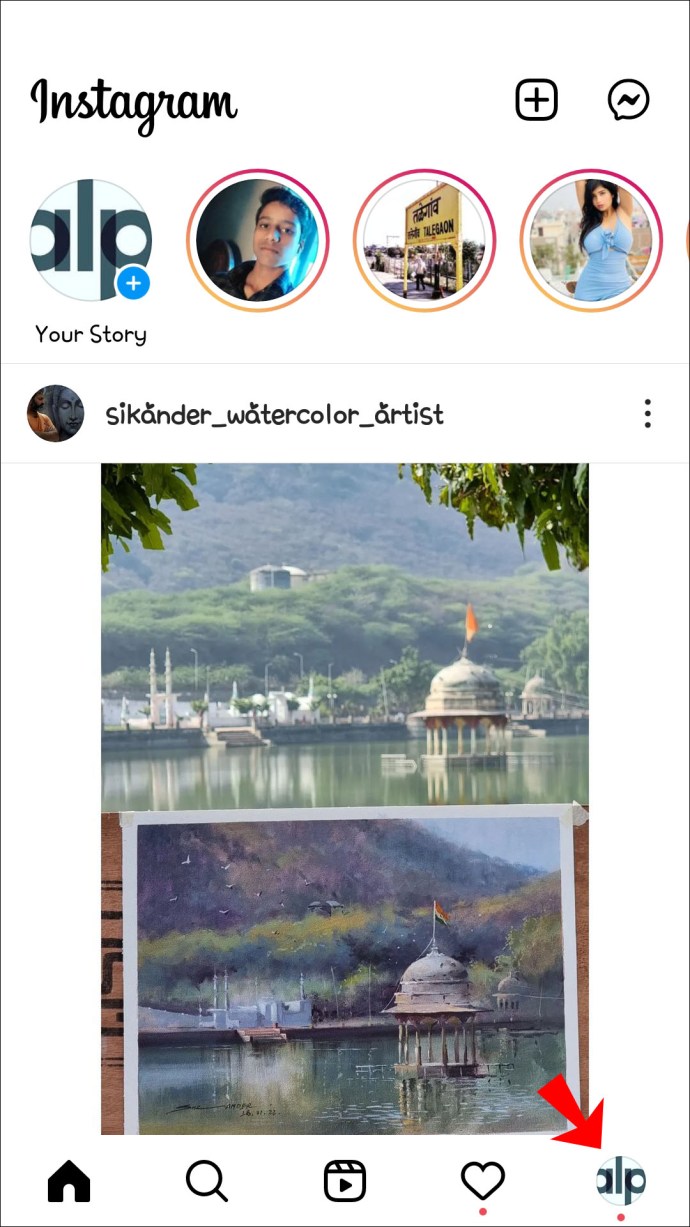
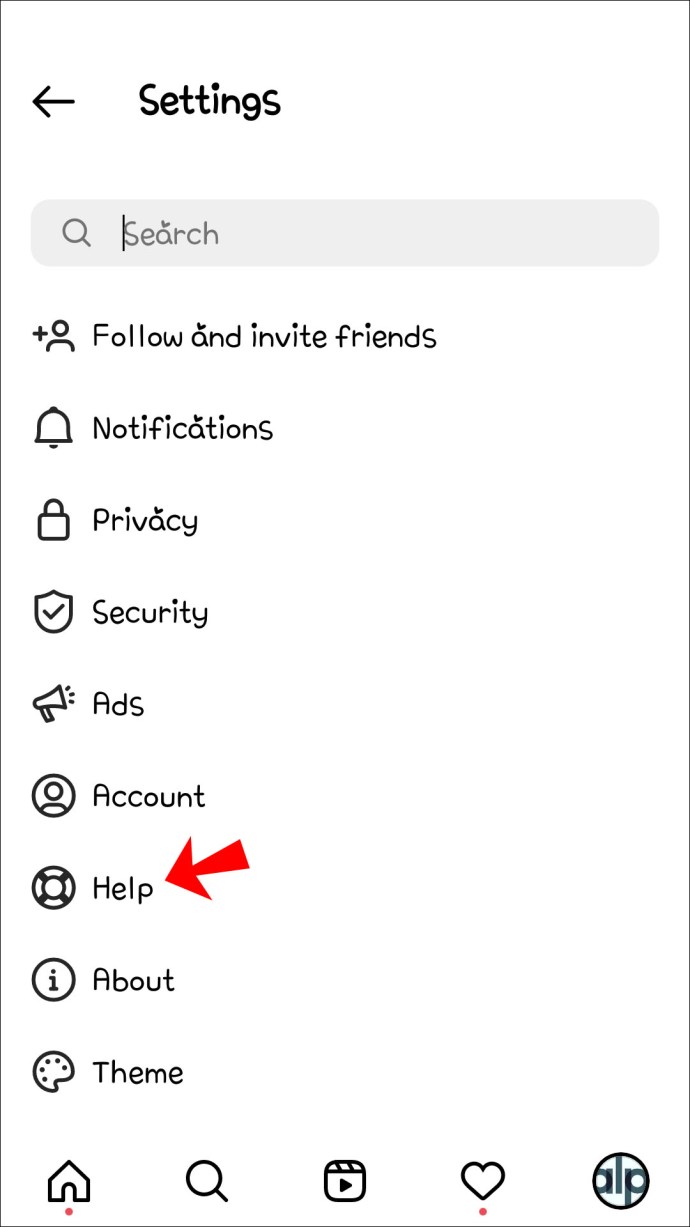
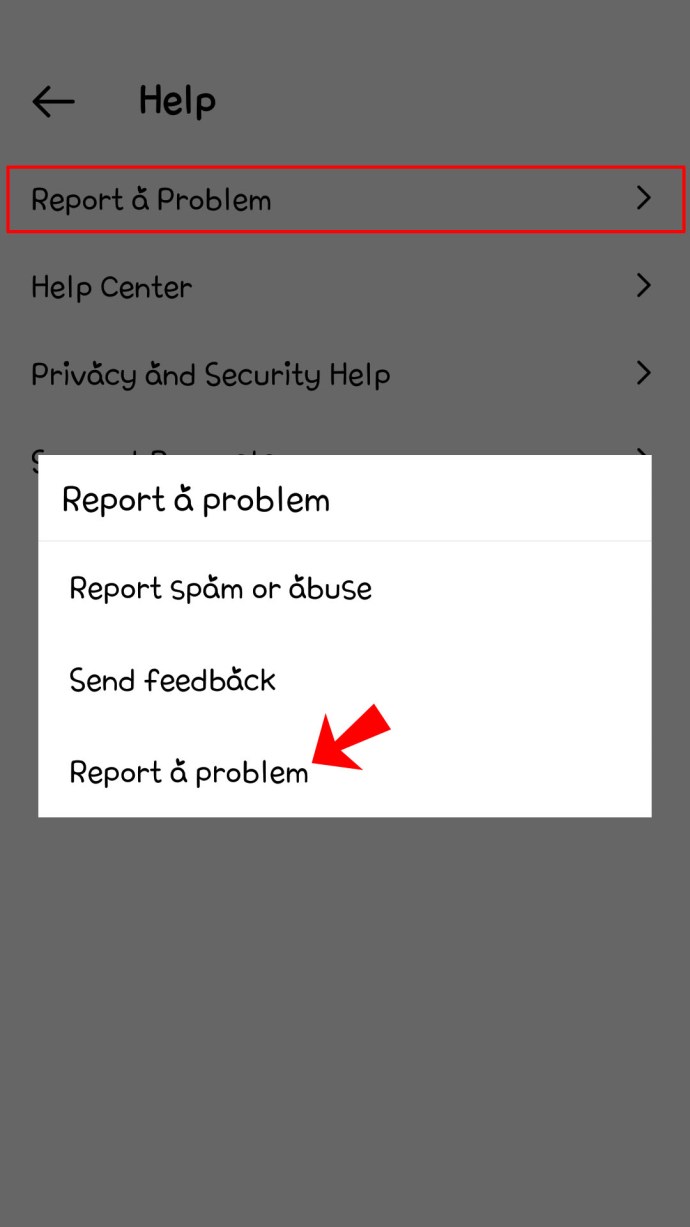
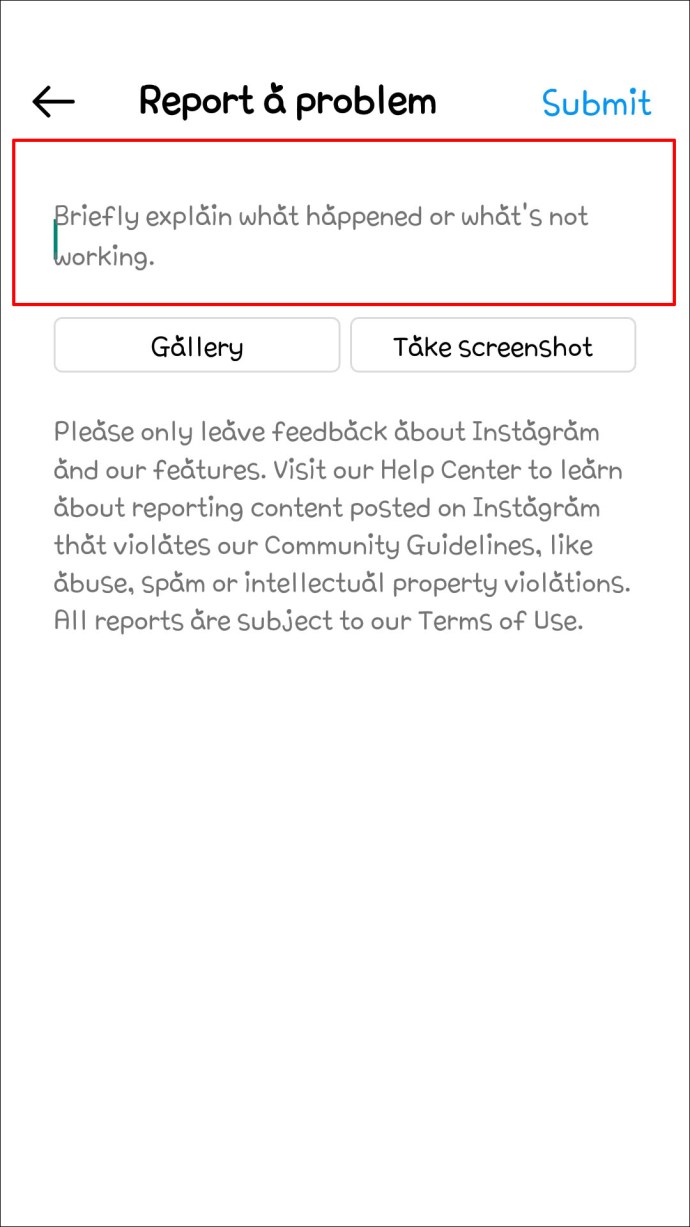
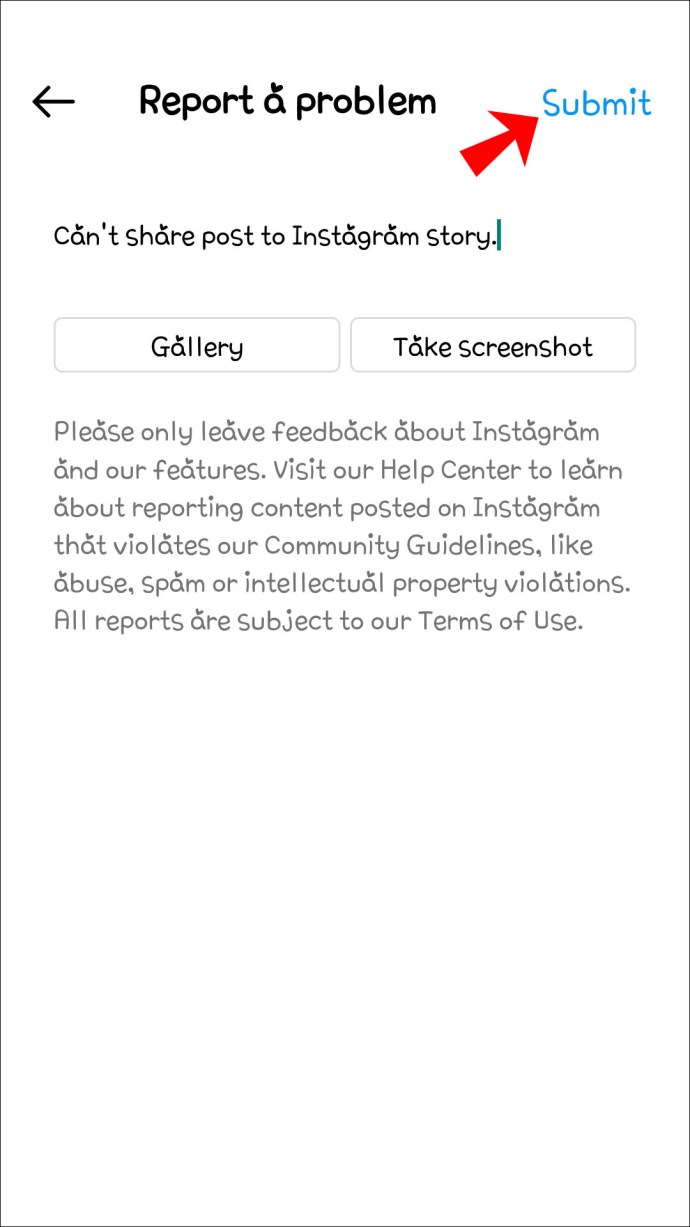
Nhấn nút chia sẻ đó
Tôi chia sẻ bài viết của tôi Instagram Câu chuyện khá đơn giản. Có thể có vấn đề khi xuất bản lại nội dung và chúng tôi đã thấy các khu vực có vấn đề phổ biến ở đây. Chúng tôi cũng chỉ ra những thách thức mà bạn có thể gặp phải và cung cấp cho bạn các lựa chọn thay thế để xuất bản thành công câu chuyện của mình. Với hướng dẫn này, bạn sẽ có thể khắc phục sự cố chia sẻ những ảnh này.
Bạn có gặp sự cố khi chia sẻ bài đăng với Instagram Những câu chuyện? Hãy cho chúng tôi biết những vấn đề bạn gặp phải.
